Sådan konfigureres skjult markør, når du indtaster data på Windows 10/11

Er du irriteret over situationen, hvor musemarkøren dukker op i tekstfeltet, mens du skriver?

Windows 11 er kendt for sine tilpasningsmuligheder, der giver brugerne mulighed for at foretage ændringer i mange områder af operativsystemet. Men selvom vi alle elsker evnen til at tilpasse vores operativsystem og have kontrol over indstillingerne, er det nogle gange bedre at holde fast i standardopsætningen. I tilfælde af Windows 11 er det bedre ikke at røre ved visse ting i operativsystemet.
Quantrimang.com har samlet en liste over ting, du aldrig bør gøre i Windows 11, sammen med grunde til, hvorfor du ikke bør ændre dem på din pc.
1. Microsoft Defender beskytter pc'en mod trusler, deaktiver den aldrig

Microsoft Defender, tidligere kendt som Windows Defender, er standard antivirusprogrammet, der hjælper med at beskytte din pc mod forskellige trusler, herunder vira, malware , spyware og phishing . Det beskytter dig mod at blive offer for trusler, der opstår fra både online og offline.
Microsoft Defenders SmartScreen-funktion tjekker websteder for potentiel malware og phishing og forhindrer din pc i at blive inficeret. Funktioner som forældrekontrol og firewall er nogle andre bemærkelsesværdige punkter i Microsoft Defender-applikationen. Og alt dette er gratis at bruge i appen for Windows 10- og 11- brugere .
Selvom Microsoft Defender ikke er så god som betalt antivirussoftware, giver den dig stadig tilstrækkelig beskyttelse. Medmindre du planlægger at installere betalt antivirussoftware, bør du aldrig deaktivere Microsoft Defender-applikationen.
2. Download ikke software fra upålidelige kilder

Uanset hvor avanceret antivirussoftware du bruger på din pc, skal du aldrig downloade software fra upålidelige kilder. Og hvis du ikke er en stor internetbruger, kan det være svært at identificere pålidelige kilder.
Men som en generel regel skal du altid huske dette: Søg på internettet efter folks feedback om den pågældende software og selvfølgelig hjemmesiden, før du installerer noget.
Hvis du ikke er god til at søge på internettet, kan du prøve at bruge Microsoft Store til at downloade dine apps. Programmer, der er tilgængelige på Microsoft Store, er testet og vurderet til sikkerhed af Microsoft. Navnlig vil det kræve en Microsoft-konto at downloade noget fra Microsoft Store.
3. Windows-opdateringer er vigtige, gå aldrig glip af dem
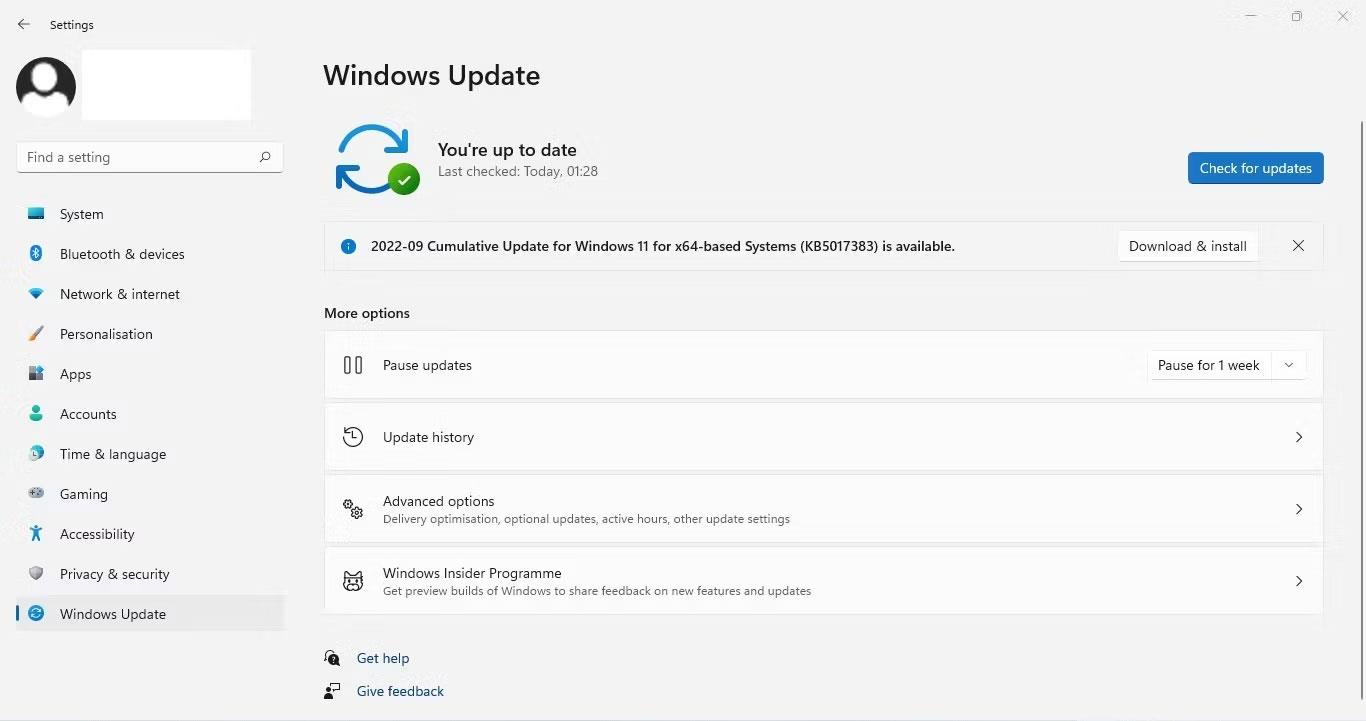
Se efter tilgængelige Windows-opdateringer i appen Windows Settings
Efter at have udgivet en større Windows-opdatering, fortsætter Microsoft med at skubbe sikkerhedsopdateringer for at holde din pc sikker mod den seneste malware. At undgå eller forsinke installationen af disse månedlige sikkerhedsopdateringer sætter din pc i alvorlig fare.
Udover sikkerhedsopdateringer skubber virksomheden også kvalitetsopdateringer og mindre funktionsopdateringer, hvilket giver dig adgang til de nyeste funktioner og forbedringer.
Det er sandt, at Windows-opdateringer nogle gange kan være irriterende og påvirke din arbejdsgang. Men i de fleste tilfælde er det kun en lille gruppe brugere med specifik hardware, der er berørt. Og selvom du er en del af den lille gruppe af brugere, udruller Microsoft stadig rettelser gennem softwareopdateringer meget hurtigt.
4. Brug ikke svage adgangskoder

Selvom det lyder som en god idé at kunne logge ind på online konti og tjenester uden at skulle indtaste en adgangskode, er det ikke perfekt. Adgangskoder bruges overalt for at holde dine online- og offlinekonti sikre.
Hvis du bruger Windows 11 eller et andet operativsystem for den sags skyld, så husk at vælge en stærk adgangskode . En stærk adgangskode har følgende egenskaber:
Hvis du ikke selv er en professionel til at skabe stærke adgangskoder, så tjek vores liste over de bedste adgangskodegeneratorer til Windows .
5. Brug aldrig offentlig WiFi uden en VPN
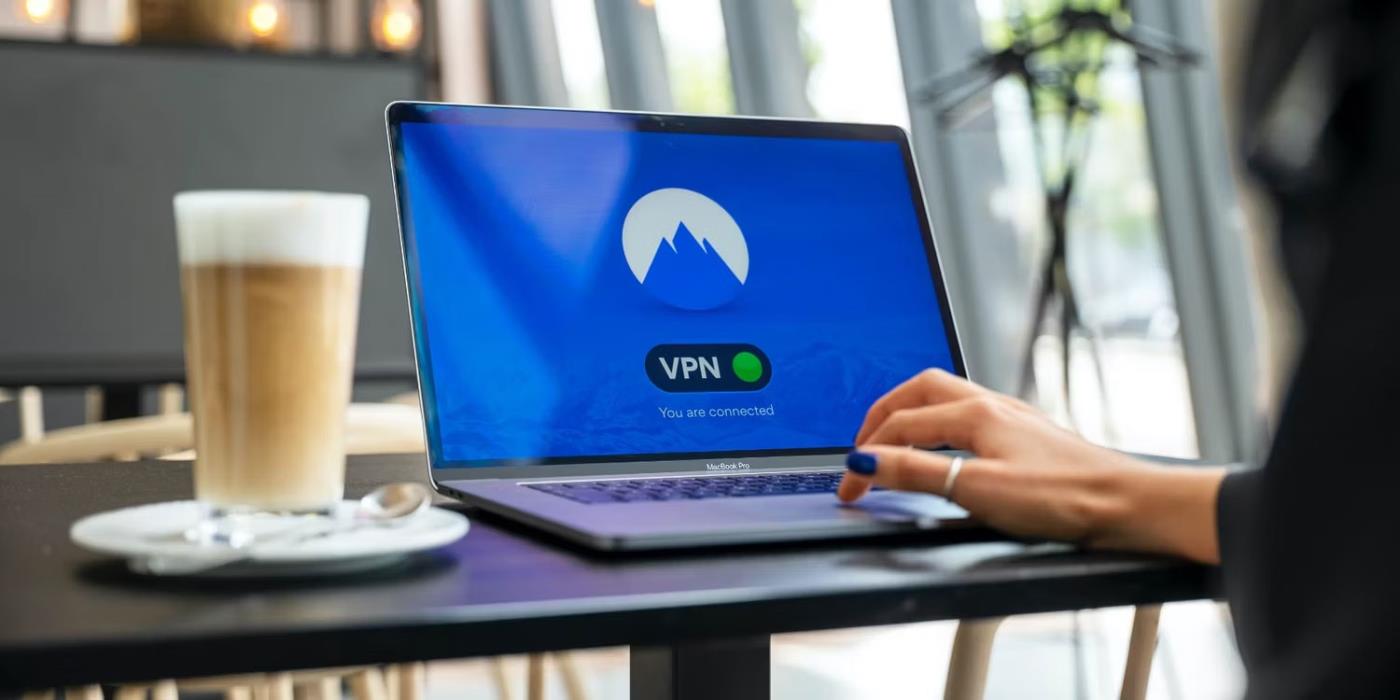
Offentlige WiFi-tjenester kan komme dig til undsætning, hvis du løber tør for mobildata og ikke har en bredbåndsforbindelse derhjemme. Det er stort set gratis internet leveret af virksomheder, organisationer eller kommuner på offentlige steder, hvilket sparer dig penge.
Men før du bliver lokket af fordelene ved at logge ind ved hjælp af offentlig WiFi, skal du bare være opmærksom på de involverede risici. Du kan dog minimere risikoen ved at bruge en VPN- tjeneste .
En VPN-tjeneste vil ikke afsløre din sande identitet til hackere, og dermed holde dig beskyttet. Her er et par VPN'er, der er værd at overveje .
6. Forældet software kan give dig problemer, prøv at undgå dem!
En forældet software kan sætte din pc i fare, ikke kun i Windows 11, men også andre operativsystemer. Det er lettere for hackere at inficere gammel software med malware end ny software.
Der er mange grunde til, at hackere målretter mod gammel software. For det første udsteder applikationsudviklere muligvis ikke længere sikkerhedsrettelser, fordi softwaren er for gammel. Som et resultat beskytter ældre software ikke mod den stadigt skiftende og udviklende malwaretrussel.
Udover sikkerhed vil forældet software altid halte i andre vigtige målinger, herunder ydeevne og funktionalitet. Nyere softwareversioner vil give de mest opdaterede funktioner og optimal beskyttelse. Softwaren i Windows 11-pc'er er ingen undtagelse.
7. Deaktiver ikke UAC, medmindre du er en avanceret bruger
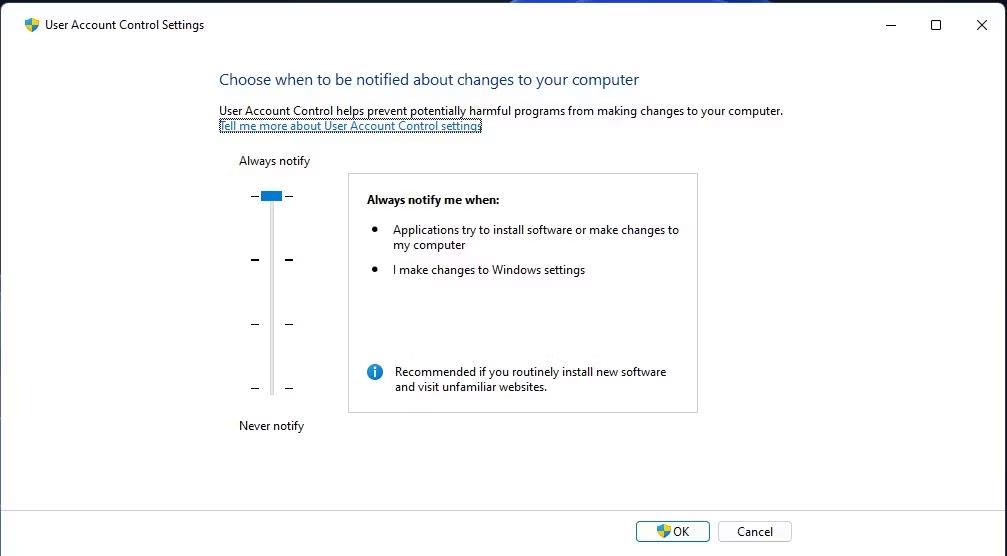
Installer brugerkontokontrol
Brugerkontokontrol (UAC) er en sikkerhedsfunktion i Windows 11. Denne funktion er aktiveret som standard for at beskytte din pc mod mulige risici, når du foretager specifikke ændringer med din pc.
Når den er aktiveret, viser UAC en advarselsmeddelelse, der beder dig om at tillade eller afvise disse ændringer på din pc. Det kan også bede om administratoradgangskoden, før den tillader dig at foretage uautoriserede ændringer.
Medmindre du er en avanceret bruger, der ønsker at ignorere disse prompter, bør du aldrig slå UAC-prompter fra. Når UAC er slået fra, vil du ikke modtage nogen advarsler om konsekvenserne af ændringer. Så hvis du er en normal bruger, bør du hellere undgå at ændre standardtilstanden for UAC.
8. Undgå at installere for mange programmer på din pc
Når du ikke længere bruger et program, er det bedst at slippe af med det. Artiklen anbefaler, at du afinstallerer alle programmer, der ikke længere er nødvendige. Ved at afinstallere dem kan du frigøre dit systems hukommelse og forbedre din pc's generelle ydeevne.
Desuden bør du altid overvåge antallet af applikationer, der kører i baggrunden. Og hvis der er for mange af dem i baggrunden, er den app, der er i brug, muligvis ikke så lydhør, som du gerne vil. Installation af for mange programmer på din pc gør dit system mere rodet og gør det vanskeligt at søge.
Er du irriteret over situationen, hvor musemarkøren dukker op i tekstfeltet, mens du skriver?
Mens Discord kører problemfrit det meste af tiden, kan du af og til støde på et problem, der giver dig hovedpine, når du prøver at finde ud af, hvordan du løser det.
Hvis du ikke bruger Oplæser eller ønsker at bruge en anden app, kan du nemt slå den fra eller deaktivere den.
Windows kommer med et mørkt tema, der forbedrer systemets overordnede æstetik. Denne mulighed er dog begrænset og påvirker muligvis ikke visse applikationer.
Mens du venter på, at Microsoft officielt bringer Copilot til Windows 10, kan du opleve denne AI-chatbot-tjeneste tidligt ved at bruge tredjepartsværktøjer som ViveTool.
Live undertekster hjælper alle, inklusive dem, der er døve eller hørehæmmede, bedre at forstå lyd ved at se undertekster af, hvad der bliver sagt.
Denne vejledning viser dig, hvordan du fuldstændig nulstiller Windows Update-komponenter og -politikker til standard i Windows 11.
Din Windows 11 rapporterer en fejl om ikke at modtage nok RAM, mangler RAM, mens enhedens RAM stadig er tilgængelig. Denne artikel hjælper dig med at håndtere denne situation hurtigt.
Mange brugere har problemer med at installere Clipchamp-videoredigeringsværktøjet via Microsoft Store. Hvis du har det samme problem og vil installere og prøve dette gratis videoredigeringsværktøj, så fortvivl ikke!
Gigabyte bliver den næste computerkomponentproducent, der annoncerer en liste over bundkortmodeller, der understøtter kompatibilitet og problemfri opgradering til Windows 11.
Et almindeligt problem blandt disse er, at efter aktivering af Hyper-V på Windows 11, er det ikke muligt at starte op til låseskærmen.
Drivere til hardwareenheder på computeren bruges til at hardwaren kan kommunikere med operativsystemet.
Lokal sikkerhedspolitik er en kraftfuld funktion på Windows, der giver dig mulighed for at kontrollere sikkerheden på computere på et lokalt netværk.
Paint Cocreator er en funktion, der er indlejret i Microsoft Paint-applikationen. Det kan oprette flere versioner af billeder ved hjælp af DALL-E, et billed-AI-system baseret på den tekstinput, du giver.
Uanset om du vil øve en tale, mestre et fremmedsprog eller oprette en podcast, er det en simpel proces at optage lyd på en Windows 11-pc.
Batterisparer er en af de nyttige indbyggede funktioner i Windows 11.
I nogle situationer skal du genstarte din Windows 11-pc for at løse problemer, installere opdateringer, fuldføre installationsprocessen eller udføre nogle andre nødvendige opgaver.
Oprettelse af en brugerdefineret strømplan er muligvis ikke ualmindeligt for dig, hvis du har brugt Windows i mange år. Men vidste du, at du kan importere og eksportere strømplaner i Windows?
Gennem en sikkerhedsfunktion kaldet Dynamic Lock kan du nemt indstille din pc til at låse sikkert automatisk, når du forlader dit arbejdssted, uden at skulle lukke systemet helt ned.
Windows 11 kommer med en avanceret indstilling, kaldet Hardware Accelerated GPU Scheduling, der kan øge spil- og videoydeevnen ved at optimere GPU-kraften på pc'en.
Kiosktilstand på Windows 10 er en tilstand til kun at bruge 1 applikation eller kun få adgang til 1 websted med gæstebrugere.
Denne vejledning viser dig, hvordan du ændrer eller gendanner standardplaceringen af kamerarullemappen i Windows 10.
Redigering af værtsfilen kan medføre, at du ikke kan få adgang til internettet, hvis filen ikke er ændret korrekt. Den følgende artikel vil guide dig til at redigere værtsfilen i Windows 10.
Ved at reducere størrelsen og kapaciteten af billeder bliver det nemmere for dig at dele eller sende dem til nogen. Især på Windows 10 kan du batch-ændre størrelsen på billeder med nogle få enkle trin.
Hvis du ikke behøver at vise nyligt besøgte varer og steder af sikkerheds- eller privatlivsmæssige årsager, kan du nemt slå det fra.
Microsoft har netop udgivet Windows 10 Anniversary Update med mange forbedringer og nye funktioner. I denne nye opdatering vil du se en masse ændringer. Fra Windows Ink stylus-understøttelse til Microsoft Edge-browserudvidelsesunderstøttelse er Start Menu og Cortana også blevet væsentligt forbedret.
Ét sted til at styre mange operationer direkte på proceslinjen.
På Windows 10 kan du downloade og installere gruppepolitikskabeloner til at administrere Microsoft Edge-indstillinger, og denne vejledning viser dig processen.
Dark Mode er en mørk baggrundsgrænseflade på Windows 10, der hjælper computeren med at spare batteristrøm og reducere påvirkningen af brugerens øjne.
Proceslinjen har begrænset plads, og hvis du regelmæssigt arbejder med flere apps, kan du hurtigt løbe tør for plads til at fastgøre flere af dine yndlingsapps.




























